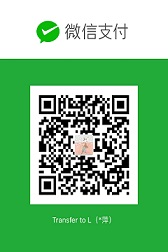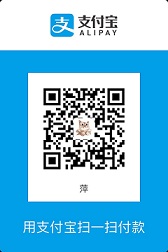之前在台式机上通过GitHub pages 和Hexo搭建了静态博客,一直用台式机写文章更新博客,这几天想着是不是也可以用笔记本写文章维护下博客,毕竟笔记本带着方便啊。于是就看了一些博客,尝试着在笔记本上实现跟台式机一样的发博客过程,也遇到了一些问题,特将过程总结下来。这篇文章即在笔记本上完成的。
实现思路
主要思路利用git分支实现。利用Hexo框架生成的静态博客文件默认放在博客repo的master分支,即台式机上初次搭建好的本地博客环境Hexo文件夹下的public文件夹的内容对应github上博客repo的master分支内容。现在我们需要在博客repo新建一个hexo分支,用来放Hexo源文件,即放台式机上Hexo文件夹下的全部文件,而不只是public文件夹(public用来存放静态网站文件)。
现在我们的博客repo即xxxx.github.io这个仓库有了两个分支,一个master分支用来放Hexo生成的静态网站,一个hexo分支放Hexo的源文件。相当于用hexo分支备份了之前台式机上本地的Hexo环境,在笔记本上将hexo分支clone下来,然后写文章、更新博客到hexo分支(git push到hexo分支,使得备份源文件最新),保证hexo分支的内容最新,然后执行hexo g -d命令,生成的静态文件会被默认push到master分支,更新博客站点内容。
下面来叙述一下具体的操作步骤。
原来台式机上的操作
- 在Github的xxx.github.io仓库上新建一个hexo分支,并切换到该分支,并在该仓库->Settings->Branches->Default branch中将默认分支设为hexo(之前的默认分支是master),save保存。
- 然后将该仓库克隆到本地,进入该xxx.github.io文件目录。在当前目录使用Git Bash,执行
git branch命令查看当前文件夹下内容所在的分支,查询结果应为新建的分支hexo。
- 接下来,将本地博客的部署文件(Hexo目录下的全部文件,即Hexo源文件)全部拷贝进xxx.github.io文件目录中去。最后将xxx.github.io目录下的全部文件push到hexo分支,即完成了Hexo源文件的备份过程。
注意:将themes目录以内中的主题的.git目录删除(如果有),因为一个git仓库中不能包含另一个git仓库,提交主题文件夹会失败。可能有人会问,删除了themes目录中的.git不就不能git pull更新主题了吗,很简单,需要更新主题时在另一个地方git clone下来该主题的最新版本,然后将内容拷到当前主题目录即可。
上面的注意点中的情形我没有遇到,直接把本地Hexo文件夹下的全部内容复制到新clone下来的xxx.github.io文件夹下,然后通过git命令push到博客repo的hexo分支。
push到hexo分支的git命令介绍:git status可以查看当前目录下哪些文件被改动过了,被改动过但还未被git管理的显示红色,被改动过但已经add添加到暂存区的显示绿色;git add .可以将当前目录下的全部改动文件添加到暂存区,以待被提交;git commit -m "back up hexo files"将暂存区的内容提交至HEAD,以待被push到远端;git push将HEAD内容push到远端github博客仓库的hexo分支。至此完成了台式机本地Hexo源文件备份到xxx.github.io仓库的hexo分支。
新的笔记本上的操作
由于上面过程已经完成了原来电脑上本地Hexo源文件的备份,所以博客现在可以在其他电脑上维护和更新了。
由于笔记本上没有安装node.js、git等,所以需要像初次搭建博客那样,先安装配置好环境。参考之前的文章基于hexo和github搭建个人博客概述,先下载安装node.js,下载安装git。(如果电脑有这两个工具可以忽略这一步)
将新电脑即笔记本生成的ssh key添加到GitHub账户上(因为通过SSH url方式,使用git客户端第一次git clone github.com代码需要验证ssh key),具体的添加SSH key方法参考github设置添加SSH。
在笔记本上克隆xxx.github.io仓库的hexo分支到本地,此时本地git仓库处于hexo分支,使用
git branch命令查看。
- 切换到xxx.github.io目录,执行npm install(由于仓库有一个.gitignore文件,里面默认是忽略掉 node_modules文件夹的,也就是说仓库的hexo分支并没有存储该目录,所以需要install下)。
另外可以看到仓库hexo分支themes/next主题文件夹是空的,所以clone到本地的next主题文件夹也是空的(原因还没搞清楚,为什么备份的时候单单next主题文件夹push不上去),所以只好将台式机上的next主题文件夹拷贝一份到笔记本上,替换clone下来的空next主题文件夹。这个地方算是遇到的一个坑,因为本地测试的时候提示无法渲染index.html,搜索了原因有人回答是不是主题文件没有,这才发现next文件夹是空的。
还有就是,由于还需要Hexo框架帮我们生成静态网站并push到master分支,而此时你有没有发现我们还忘记装Hexo了,没装Hexo我们怎么能用hexo g -d这样的命令呢。所以最后一步,把Hexo装上。Hexo的下载安装同样参考之前的博客基于hexo和github搭建个人博客概述。之前我以为备份好Hexo源文件,再clone下来就自带Hexo环境,可以执行hexo g这样命令,我参考的那篇博文也没重装Hexo这一步,但当我试着写了文章执行本地hexo s测试时,提示找不到hexo这样的命令,然后我照初次搭建博客那样$ npm install hexo --save,又装了一下Hexo,就可以执行hexo s命令了,并测试了一下正确。
至此就可以在笔记本上写博客了。
在xxx.github.io目录下,执行hexo new post "the first post on laptop",可以新建一篇文章,然后编辑撰写,或者改动以前的文章。
然后用执行
git status可以查看当前目录下哪些文件被改动过了,即新写的文章、添加的文件、修改的文件等;执行git add .将当前目录下的全部改动文件添加到暂存区,以待被提交;执行git commit -m "back up hexo files"将暂存区的内容提交至HEAD,以待被push到远端;执行git push将HEAD内容push到远端github博客仓库的hexo分支。至此完成了笔记本本地Hexo源文件备份到xxx.github.io仓库的hexo分支的过程,即不管是在台式机操作还是在笔记本操作,都要保证hexo分支的内容是最新的。最后执行
hexo g -d命令,即将本地编辑好的.md形式的文件生成静态博客文件并push到博客repo的master分支,这一步完成了博客站点的更新。
再回到台式机上更新博客时的操作
注意: 每次换电脑进行博客更新时,不管上次在其他电脑有没有更新,最好先执行git pull hexo命令,即将远端最新的hexo分支拉到本地,使本地与远端达到同步。
另外看到一篇讲解Hexo的版本控制与持续集成的文章,将本地push到hexo分支和利用hexo部署博客静态文件到master分支的两个步骤合二为一,使用GitHub进行版本控制,又能做到一键发布。即用到了持续集成,也就是用CI来完成一键发布:当有新的change push到Source Repo时,自动执行CI脚本,生成最新的静态网站发布到Content Repo。自己还没有实际操作过,等操作过后再作总结。